您通常会想为您的API创建文档。 要创建此文档,您可以利用Swagger (可用于轻松提供API的UI表示)的工具。 为API生成Swagger文档后,您可以查看API方法的签名,甚至可以测试API方法。
Swashbuckle是一个用于生成Swagger文档的开源项目。 本文讨论了如何利用Swashbuckle为RESTful API生成交互式文档。
创建一个ASP.Net Core项目
首先,让我们在Visual Studio中创建一个ASP.Net Core项目。 假设系统中已安装Visual Studio 2017或Visual Studio 2019,请按照以下概述的步骤在Visual Studio中创建新的ASP.Net Core项目。
- 启动Visual Studio IDE。
- 点击“创建新项目”。
- 在“创建新项目”窗口中,从显示的模板列表中选择“ ASP.Net Core Web应用程序”。
- 点击下一步。
- 在接下来显示的“配置新项目”窗口中,指定新项目的名称和位置。
- 单击创建。
- 在“创建新的ASP.Net Core Web应用程序”窗口中,从顶部的下拉列表中选择.Net Core作为运行时,并选择ASP.Net Core 2.2(或更高版本)。
- 选择“ API”作为项目模板,以创建一个新的ASP.Net Core Web API项目。
- 确保未选中“启用Docker支持”和“配置HTTPS”复选框,因为我们此处将不再使用这些功能。
- 确保将身份验证设置为“无身份验证”,因为我们也不会使用身份验证。
- 单击创建。
按照这些步骤将在Visual Studio中创建一个新的ASP.Net Core项目。 我们将在本文的后续部分中使用该项目,以研究如何为ValuesController生成Swagger文档。
在ASP.Net Core中安装Swagger中间件
如果您已经成功创建了ASP.Net Core项目,则下一步是将必要的NuGet包添加到项目中。 为此,请在“解决方案资源管理器”窗口中选择项目,右键单击并选择“管理NuGet软件包...”。在NuGet软件包管理器窗口中,搜索软件包Swashbuckle.AspNetCore并安装它。 或者,您可以通过NuGet软件包管理器控制台安装软件包,如下所示。
PM> Install-Package Swashbuckle.AspNetCoreSwashbuckle.AspNetCore软件包包含必要的工具,用于为ASP.Net Core生成API文档。
在ASP.Net Core中配置Swagger中间件
要配置Swagger,请在ConfigureServices方法中编写以下代码。 请注意,如何使用AddSwaggerGen扩展方法来指定API文档的元数据。
services.AddSwaggerGen(c =>
{
c.SwaggerDoc("v1", new Info
{
Version = "v1",
Title = "Swagger Demo",
Description = "Swagger Demo for ValuesController",
TermsOfService = "None",
Contact = new Contact() { Name = "Joydip Kanjilal",
Email = "joydipkanjilal@yahoo.com",
Url = "www.google.com" }
});
});您还应该在Configure方法中启用Swagger UI,如下所示。
app.UseSwagger();
app.UseSwaggerUI(c =>
{
c.SwaggerEndpoint("/swagger/v1/swagger.json", "v1");
});这是Startup类的完整代码,供您参考。
using Microsoft.AspNetCore.Builder;
using Microsoft.AspNetCore.Hosting;
using Microsoft.AspNetCore.Mvc;
using Microsoft.Extensions.Configuration;
using Microsoft.Extensions.DependencyInjection;
using Swashbuckle.AspNetCore.Swagger;
namespace IDGSwaggerDemo
{
public class Startup
{
public Startup(IConfiguration configuration)
{
Configuration = configuration;
}
public IConfiguration Configuration { get; }
public void ConfigureServices(IServiceCollection services)
{
services.AddMvc().SetCompatibilityVersion
(CompatibilityVersion.Version_2_2);
services.AddSwaggerGen(c =>
{
c.SwaggerDoc("v1", new Info
{
Version = "v1",
Title = "Swagger Demo",
Description = "Swagger Demo for ValuesController",
TermsOfService = "None",
Contact = new Contact() { Name = "Joydip Kanjilal",
Email = "joydipkanjilal@yahoo.com",
Url = "www.google.com"
}
});
});
}
public void Configure(IApplicationBuilder app,
IHostingEnvironment env)
{
if (env.IsDevelopment())
{
app.UseDeveloperExceptionPage();
}
app.UseMvc();
app.UseSwagger();
app.UseSwaggerUI(c =>
{
c.SwaggerEndpoint("/swagger/v1/swagger.json", "v1");
});
}
}
}这就是开始使用Swagger所需要做的全部工作。
浏览ASP.Net Core应用程序的Swagger UI
现在,我们准备执行应用程序并浏览Swagger端点。 Swagger UI如下图1所示。 请注意Swagger如何为HTTP动词GET,PUT,POST和DELETE使用不同的颜色。 您可以直接从Swagger UI执行图1所示的每个端点。
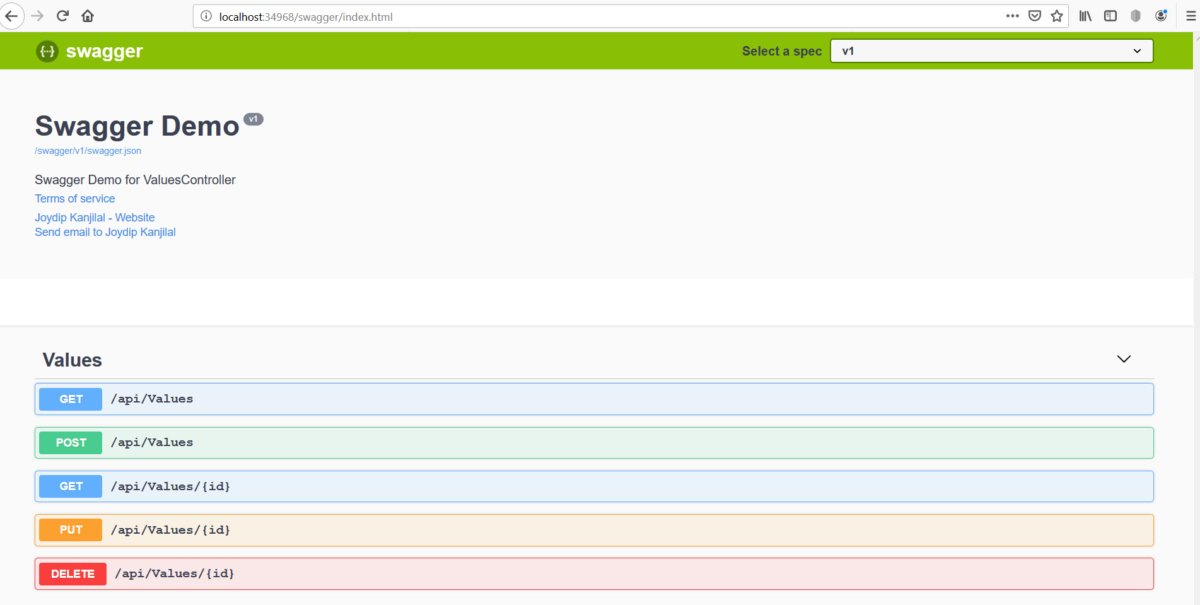 IDG
IDG
图1:动作敏捷。
在控制器的操作方法中创建XML注释
到目前为止,一切都很好。 在之前生成的Swagger文档中,没有XML注释。 如果要在Swagger文档中显示XML注释,则只需在控制器的action方法中编写这些注释即可。
现在让我们为ValuesController中的每个操作方法编写注释。 这是ValuesController的更新版本,其中包含每个操作方法的XML注释。
[Route("api/[controller]")]
[ApiController]
public class ValuesController : ControllerBase
{
/// <summary>
/// Get action method without any argument
/// </summary>
/// <returns></returns>
[HttpGet]
public ActionResult<IEnumerable<string>> Get()
{
return new string[] { "value1", "value2" };
}
/// <summary>
/// Get action method that accepts an integer as an argument
/// </summary>
/// <param name="id"></param>
/// <returns></returns>
[HttpGet("{id}")]
public ActionResult<string> Get(int id)
{
return "value";
}
/// <summary>
/// Post action method to add data
/// </summary>
/// <param name="value"></param>
[HttpPost]
public void Post([FromBody] string value)
{
}
/// <summary>
/// Put action method to modify data
/// </summary>
/// <param name="id"></param>
/// <param name="value"></param>
[HttpPut("{id}")]
public void Put(int id, [FromBody] string value)
{
}
/// <summary>
/// Delete action method
/// </summary>
/// <param name="id"></param>
[HttpDelete("{id}")]
public void Delete(int id)
{
}
}在Swagger中打开XML注释
请注意,默认情况下Swagger不显示XML注释。 您需要打开此功能。 为此,请在Project上单击鼠标右键,选择Properties,然后导航到Build选项卡。 在“构建”选项卡中,选中“ XML文档文件”选项以指定XML文档文件的创建位置。
您还应该通过在ConfigureServices方法中编写以下代码来指定在生成Swagger文档时应包含XML注释。
c.IncludeXmlComments(@"D:\Projects\IDG\IDGSwaggerDemo\IDGSwaggerDemo\IDGSwaggerDemo.xml");这就是在Swagger中打开XML注释所需要做的一切。
将应用程序的启动URL设置为Swagger UI
您可以更改应用程序启动URL,以指定在启动应用程序时将加载Swagger UI。 为此,请在Project上单击鼠标右键,然后选择Properties。 然后导航到“调试”选项卡。 最后,将Launch Browser值指定为swagger,如图2所示。
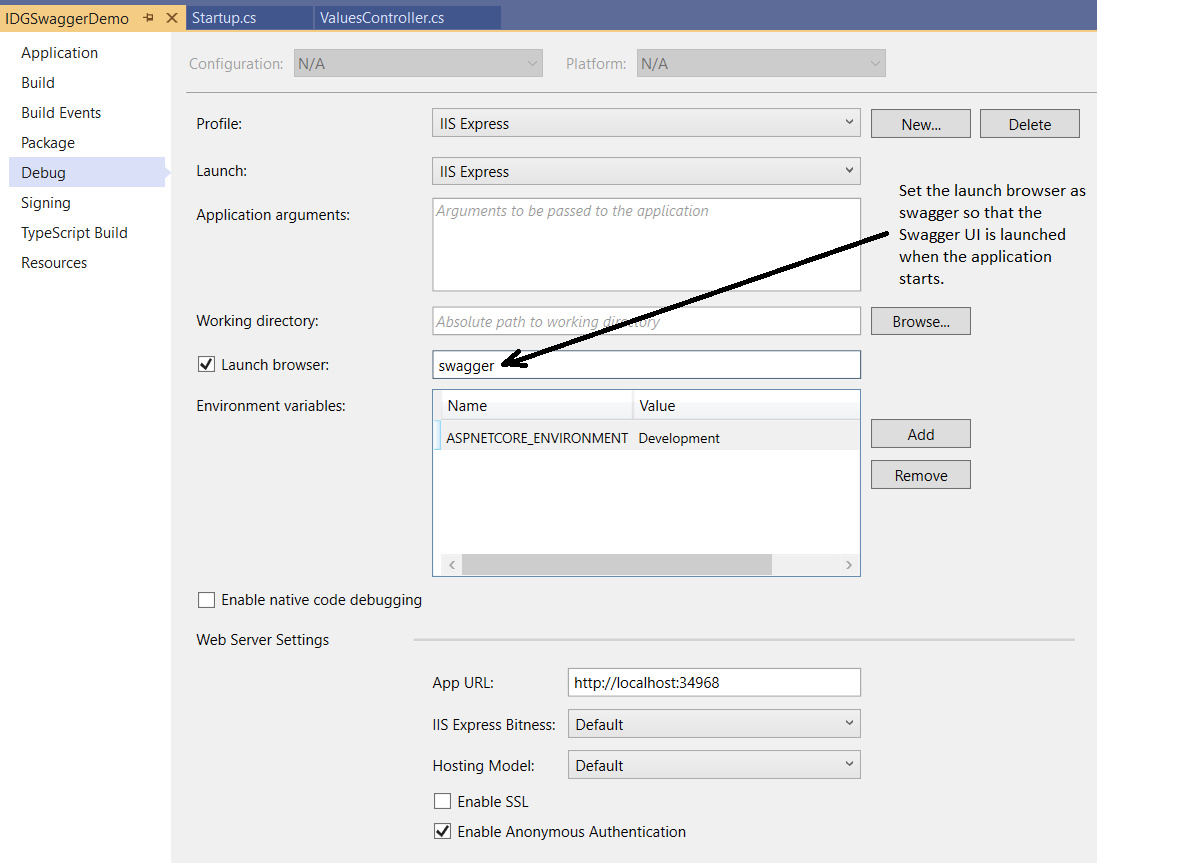 IDG
IDG
图2:将启动URL设置为Swagger。
当再次运行该应用程序并导航到Swagger URL时,您将看到Swagger UI,如下图3所示。 这次请注意每个API方法中的XML注释。
 IDG
IDG
图3:Swagger UI显示控制器的操作方法的XML注释。
Swashbuckle是为您的API生成Swagger文档的好工具。 最重要的是,Swashbuckle易于配置和使用。 Swagger所能提供的功能比我们在这里看到的要多得多。 您可以使用级联样式表来自定义Swagger UI,将枚举值显示为字符串值,并为API的不同版本创建不同的Swagger文档,仅举几例。
From: https://www.infoworld.com/article/3400084/how-to-use-swagger-in-aspnet-core.html





















 446
446

 被折叠的 条评论
为什么被折叠?
被折叠的 条评论
为什么被折叠?








